DVDFab オールインワン: DVD のすべてのニーズに対応する完全なツール
公開: 2023-04-27この包括的なガイド記事では、DVDFab オールインワンとして知られる優れた DVDFab ソフトウェア、その特徴、新機能、長所、短所、そして最も重要なことに、DVD のニーズに合わせてこのプログラムを使用する方法について説明します。 プログラムの最高の成果を得るには、独占的なコンテンツに固執してください。
間違いなく、今日、ストリーミング サービスが注目のトピックです。 Netflix、Hulu、Amazon Prime の上陸により、人々は物理メディアをデジタル形式に移行することを余儀なくされました。
それでも、バックアップ用に DVD を好む人もいますし、Kodi や Plex で再生することを好む人もいます。 ここで、DVDFab オールインワンがそうした人々を助けることができます。 このプログラムは、コピー、変換、作成、書き込みなど、DVD や Blu-Ray のすべてのタスクを支援します。
この包括的なガイド記事では、この優れた DVDFab ソフトウェア、その特徴、新機能、長所、短所、そして最も重要なことに、DVD のニーズに合わせてこのプログラムを使用する方法について説明します。
プログラムの最高の成果を得るには、独占的なコンテンツに固執してください。
- DVDFab オールインワンの主な機能
- 1. DVD をディスクに書き込む
- 2. ディスクをファイルに変換
- 3. DVD または Blu-ray を変換する
- 4. ビデオからディスクを作成します。
- 5. Cinavia 証券を削除する
- 6. ビデオを 1000 以上の形式に変換
- DVDFab オールインワンの利点
- DVDFab オールインワンのデメリット
- 新着情報?
- DVDFab オールインワンの使い方は?
- よくある質問 (FAQ)
- 結論
- レビューの内訳
DVDFab オールインワンの主な機能
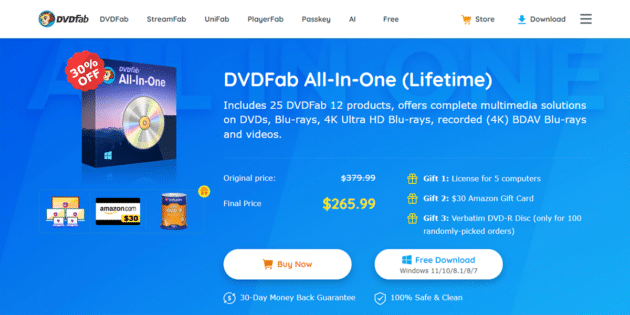
DVDFab オールインワンには、包括的な DVD、Blu-ray、4K UHD Blu-ray、およびその他のマルチメディア ソリューションを提供する 25 の DVDFab 12 製品が付属しています。
したがって、ベークアップ、変換、リッピング、書き込みなどの目的でその用途を楽しむことができます。 Cinavia を DVD から切り離したい場合でも、信頼できます。 DVD や Blu-ray を空のディスクやハード ドライブにクローン作成するのに最適です。 あなたが思っている以上に多くのことをカバーしています。
あなたにおすすめ: SwifDoo PDF レビュー: PDF のニーズに最適なソリューション?
1. DVD をディスクに書き込む
DVDFab 12 を使用すると、DVD や Blu-ray を他の形式に書き込むことができます。 そこからISOファイルを作成して楽しむこともできます。 このプログラムを使用すると、バックアップを DVD-9 に保存して、メディア プレーヤーでスムーズに再生できます。 このソフトウェアを使用すると、メディア プレーヤーで DVD を DVD-5 に圧縮することもできます。 6 つの異なるコピー モードは、あらゆるニーズを満たすために機能します。
2. ディスクをファイルに変換
DVDFab オールインワンには、DVD、Blu-ray、UHD を MP4、WMV、M4V、TS、3GP などの目的のビデオおよびオーディオ形式にリッピングするための専用の DVD リッパー、Blu-ray リッパー、UHD リッパーが付属しています。 、MP3、FLAC、OGG、WMA、または PCM。 圧縮機能によりビデオ品質が損なわれることはありません。 さらに、デフォルトのビデオエディターは、出力ビデオに追加のフィルターとエフェクトを提供します。
3. DVD または Blu-ray を変換する
したがって、DVD から Blu-ray へ、Blu-ray から DVD へ、Blu-ray から UHD へ、または UHD から Blu-ray へ変換したい場合、このソフトウェアはすべてをカバーします。 高速変換エンジンは最高品質の出力を提供します。
4. ビデオからディスクを作成します。
DVDFab 12 を使用すると、ビデオ ファイルから簡単に DVD を作成できます。 デフォルトのビデオエディタは、ディスクに書き込む前の出力ビデオ編集をサポートしています。 「Creator」モジュールを使用して、任意の形式で Blu-ray を作成することもできます。 DVDFab UHD Creator を使用すると、あらゆるビデオ形式から 4K Ultra HD Blu-ray ディスク、ISO、またはフォルダーを作成できます。
5. Cinavia 証券を削除する
Cinavia は、DVD や Blu-ray を保護するために使用されるコピー セキュリティです。 このようなディスクを再生すると、背景に透かしが表示されます。 標準のソフトウェアを使用してこのウォーターマークを削除することはできません。 しかし、DVDFab 12 はこれを専門的に行うことができます。 DVD Cinavia の削除、Blu-ray Cinavia の削除、および UHD Cinavia の削除では、これらのセキュリティを DVD、Blu-ray、および UHD から切り離します。 したがって、Cinavia の音声の問題はなくなります。
6. ビデオを 1000 以上の形式に変換
はい、驚くべき「Video Converter」モジュールのサポートにより、ビデオを 1000 以上の形式に変換できます。 また、ビデオ圧縮中に品質が低下することはありません。 そのため、テレビ、携帯電話、タブレットでビデオを楽しむことができます。
DVDFab オールインワンの利点

- DVD や Blu-ray をさまざまなビデオ形式に変換して、あらゆるデバイスで楽しめるようになりました。もう心配する必要はありません。
- 地方証券のDVDを簡単にデコードしてコピーできます。
- このプログラムは、DVD や Blu-ray から ISO ファイルを作成するのに最適です。
- 50 倍の速度により、プログラムの要求はさらに厳しくなります。
- マルチモード機能は、ユーザーが複数のタスクを同時に実行できるようにサポートします。
- このソフトウェアは、Cinavia を含むすべての DVD および Blu-ray セキュリティに対処できます。
- これに加えて、ユーザーは希望する出力品質を得ることができます。
- BS4K/CS4K のバックアップと変換のサポートにより、ユーザーは選択したビデオを任意のメディア プレーヤーで再生できます。
- クラウド デコードとクラウド スピードアップは、復号化をサポートし、高速に実行します。
- それとは別に、プログラムは複数の言語をサポートしており、どのオペレーティング システムでも動作します。
DVDFab オールインワンの欠点

- 高価です。
- 初心者として、オプションを明確に理解する必要があります。
新着情報?
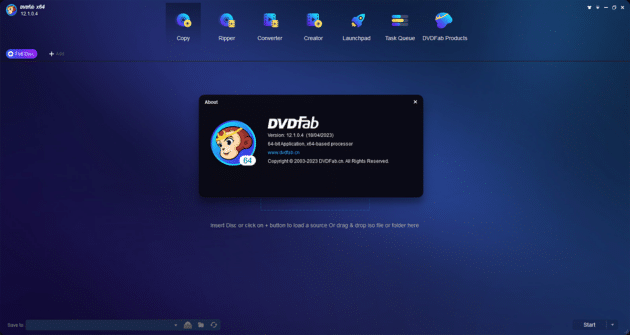
DVDFab オールインワンの最新リリース バージョンは DVDFab 12 です。新しいバージョンの機能を確認できます。

あなたも好きかもしれません: SwissMade.Host レビュー: プライバシーが重要なホスティング!
1. 4K BDAVのコピーと変換をサポート
プログラムの新バージョンは、Sony/BS4K/Sharp/CS4K/Panasonic およびその他の録画デバイスによる 4K BDAV 結果をサポートします。 ユーザーが 4K BDAV をコピーできるようにする Blu-ray レコーダーのリッピングおよびコピー プログラムがあります。 他のビデオ形式にシフトすることもできます。
2. 新しい発射台
このプログラムには、すべての DVDFab 製品にすばやく簡単にアクセスできる簡単な起動パッドが追加されました。 クリックするだけで他のモジュールをリッピング、変換、コピー、使用できるようになりました。
3. BD を 4K 超高解像度にアップスケール
プログラムのこの機能は、標準の Blu-ray を最高の 4K UHD Blu-ray 画質にアップスケーリングします。 新しいハードウェア アクセラレーションで映画体験を強化しましょう。
4. 目的の出力プロファイルを選択します。
毎回出力を設定するのにもっと時間が必要ですか? 心配しないで; プログラムのプリセット機能は、DVD を別のデバイスに変換するために頻繁に使用されるオプションを自動的にロードします。 そのため、高品質の結果とともに、目的の出力プロファイルを簡単に選択できます。
5. Enlarger AI を使用してビデオ品質を向上させます。
最新の AI サポート アップスケーリング エンジンが効率的に動作し、ビデオや画質をアップスケーリングします。 写真がぼやけることを心配する必要はありません。 プログラムを開いて画像を拡大、鮮明化、またはノイズ除去します。
6. 紛失または破損したデータのバックアップ。
貴重なメディアを紛失してしまい、復元したいと思っていますか? DVDFab 12 の新機能により、破損したメディアをあらゆる DVD から迅速にバックアップできます。 バックグラウンドで動作しながら、バックアップ ファイルをスキャンし、破損したファイルを修復し、ファイルが動作することを確認します。
7. メニュー、ユーザーインターフェイス、その他の詳細の改善
ブルー、ライト、ダーク、その他365の最新カラーアウトラインで、シーンに合わせて選べる豊富なバリエーションをご用意しています。 これに加えて、UI とメニューの詳細が改訂されました。 これで、プログラムは自動的にスキャンして強制字幕を選択します。 結論的には、新しいバージョンには最大限のユーザー エクスペリエンスを実現するための要素は何も残されていません。
DVDFab オールインワンの使い方は?
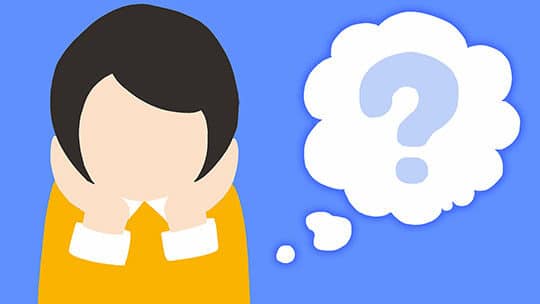
1. DVDFab オールインワンの最新バージョンをダウンロードしてインストールします。
公式 Web サイトにアクセスし、DVDFab オールインワンの最新バージョン (DVDFab 12) をダウンロードしてインストールします。 次に、ソフトウェアを開き、目的の DVD または Blu-ray ディスクを光学ドライブに挿入してコピーします。 ソース DVD をナビゲートするための「追加ボタン」のオプションがあります。 入力が ISO ファイルの場合は、「ドラッグ アンド ドロップ」機能を使用します。
2. メインインターフェイスに移動し、目的のモジュールを選択します。
ディスクの 1:1 コピーを作成する場合は、「コピー」モジュールを選択します。 ここで、最終的な DVD サイズの選択、ボリューム ラベルの設定、その他の変更を行うこともできます。 このオプションを使用すると、オーディオと字幕のトラックを選択できます。
「リッパー」オプションはビデオを圧縮することです。 ビデオとオーディオのパラメータと字幕を選択する必要があります。 ユーザーは、最新の「AI を拡大」機能を使用してビデオをアップスケールすることもできます。
「コンバータ」モジュールは、ビデオを他の形式に変換するために機能します。 また、タイトル、音量、ビデオ、オーディオのパラメータ、字幕などを変更することもできます。
個人用 DVD を作成したい場合は、「Creator」モジュールをクリックする必要があります。 希望のディスク カテゴリ、最終サイズ、品質比、ビデオ形式を選択できます。 メニューやチャプター設定のカスタマイズにも対応しています。
3. 最後に、スタートボタンをクリックします。
すべての設定が完了したら、「開始」ボタンを押して、残りの作業はプログラムに任せます。 コピー、圧縮、変換、または作成が開始されます。 あなたのコマンドが何であれ。 「タスクキュー」には作業の進行状況が表示されます。 しばらく待つと完璧な出力が得られます。
よくある質問 (FAQ)

このプログラムでは、無料で使用できる毎月 1 つの試用版が提供されます。 ただし、それでも長期間使用したい場合は、プロ バージョンにアップグレードする必要があります。これには、25 個のモジュールすべてが含まれており、生涯にわたって 265.99 ドルかかります。
DVDFab 12 には優れたカスタマーケア プログラムがあります。 インスタント ライブ チャット、電子メール、またはフォーラムを通じて、サービス チームが常にアクティブになってユーザーを支援し、問題を解決できるようにします。
間違った商品を購入した場合の返金保証は1か月のみです。 当社は同じ支払い方法で金額を返金します。
こちらもお勧めです: Octo ブラウザ レビュー: マルチアカウントに最適な検出防止ブラウザですか?
結論
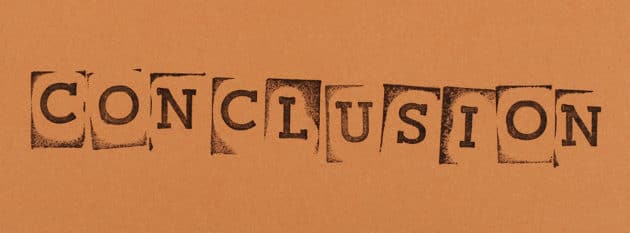
DVDFab オールインワンまたは DVDFab 12 は、すべての豊富なモジュールを 1 つのパックで提供する独自の DVD および Blu-ray ツール セットです。 コピー、変換、リッピング、または独自の DVD や Blu-ray の作成を行う場合、どこにも行く必要はありません。 新しいバージョンでは、ユーザーの期待をあらゆる面からカバーする最新機能の驚くべきアップデートが開始されます。 このヘルプ ガイドでは、機能から使用手順まですべてを説明しています。 この記事を読んで、この素晴らしい DVD プログラムをそれに応じて使用してください。
DVDFab オールインワンをダウンロード
レビューの内訳
特徴
使いやすさ
互換性
サポート
価格設定
おお!
DVDFab オールインワンは、すべての豊富なモジュールを 1 つのパックで提供する独自の DVD および Blu-ray ツール セットです。 コピー、変換、リッピング、または独自の DVD や Blu-ray の作成を行う場合、どこにも行く必要はありません。
